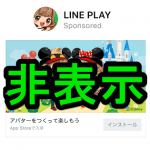< この記事をシェア >
LINEのタイムラインの広告を非表示にする方法です。
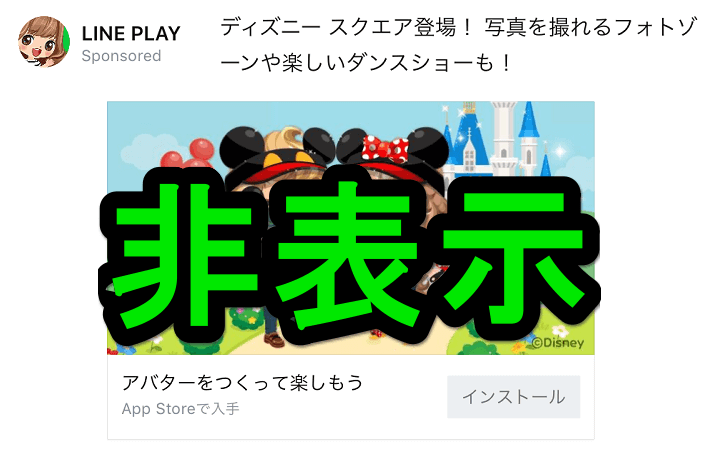
LINEのタイムライン上に友だちの投稿に紛れて現れるアプリなどの広告
このタイムライン上の広告は任意で非表示にして消すことができます。
友だちとのLINEのタイムライン上に広告があるのはイヤだという人は非表示にしておくと快適になるかもしれませんぜ。
ということでLINEのタイムライン上の広告を非表示にする方法です。
【注意】『○○ by LINE』という広告はコチラ
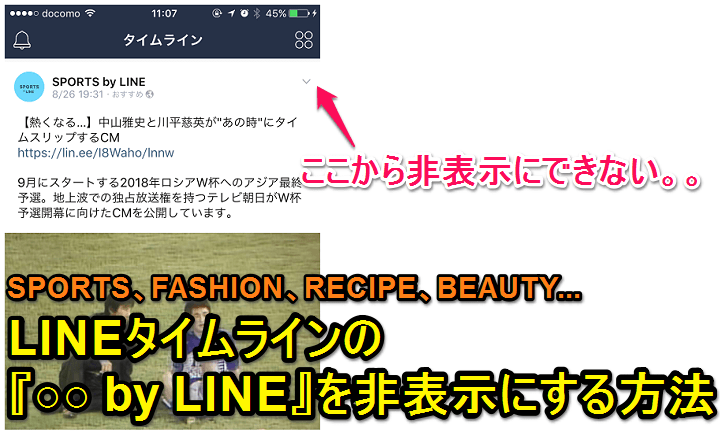
2016年夏頃からタイムライン上に登場した「SPORTS by LINE」「FASHION by LINE」「RECIPE by LINE」「BEAUTY by LINE」などが投稿者の広告は、この記事で紹介している方法では非表示にできません。。
これらの広告は↓の方法で非表示にできるのでやってみてください。
LINEのタイムライン上の広告を非表示にする方法
iPhone・Androidとも設定方法は同じ
このタイムライン上の広告非表示はiPhone・Androidとも同じ手順でOKです。
今回はAndroidを使って記事を書いています。
広告配信別に非表示にしていく必要がアリ

いつものようにLINEのタイムラインを開きます。
←のように友だちの投稿では投稿時間が書かれているところが「Sponsored」となっているものが広告となります。
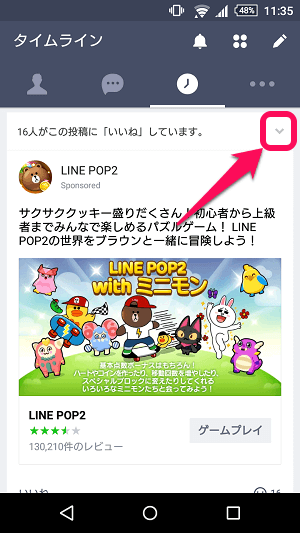
投稿の右上にある矢印アイコンをタップします。
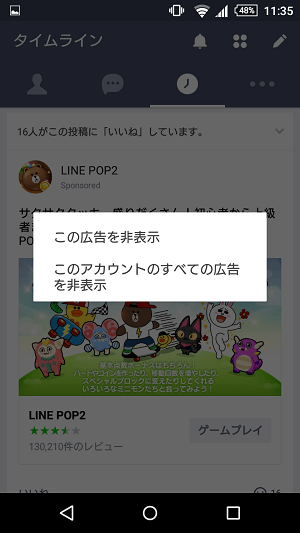
「この広告を非表示」
「このアカウントのすべての広告を非表示」
の2つを選択することができます。
←の例であれば、LINE POP2アカウントからの広告を全てOFFにしたい場合は「このアカウントのすべての広告を非表示」をタップします。

警告が表示されます。
問題なければ「非表示」をタップします。
これでこのアカウントからの広告は今後非表示となります。
非表示設定した広告は確認できない(多分)
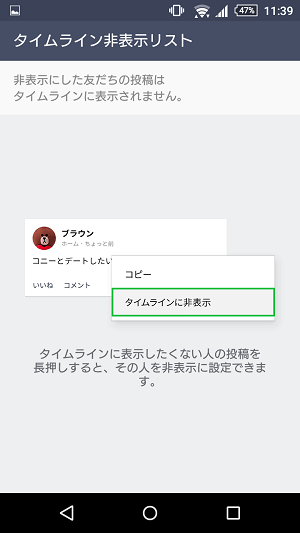
タイムラインから非表示に設定した広告の内容は多分確認することができません。
いろいろ見てみたんですが、非表示にした広告アカウント一覧のようなページはありませんでした。
←はタイムライン上の非表示リストですが、あくまで友だちの一覧となるようです。
LINEのタイムラインをけっこう使う人で友だちの投稿以外は基本的にいらん!という人は広告を非表示にしてみては??
↑とは別に『○○ by LINE』をタイムライン上から非表示にする場合は↓の方法をどうぞ。
< この記事をシェア >
\\どうかフォローをお願いします…//
このLINEのタイムライン上の広告を非表示にする方法(iPhone・Android対応)の最終更新日は2016年3月25日です。
記事の内容に変化やご指摘がありましたら問い合わせフォームまたはusedoorのTwitterまたはusedoorのFacebookページよりご連絡ください。